Kontroller at nettverkstilkoblingen din fungerer som den skal
- Feilkoden 0x8007003a er et problem med fildeling eller nettverkstilkobling i Windows OS.
- Feil nettverksbane eller mangel på nettverkstillatelse kan føre til denne feilen for deg.
- Prøv å gjenopprette systemet eller kjør nettverksfeilsøkingen for å løse problemet.
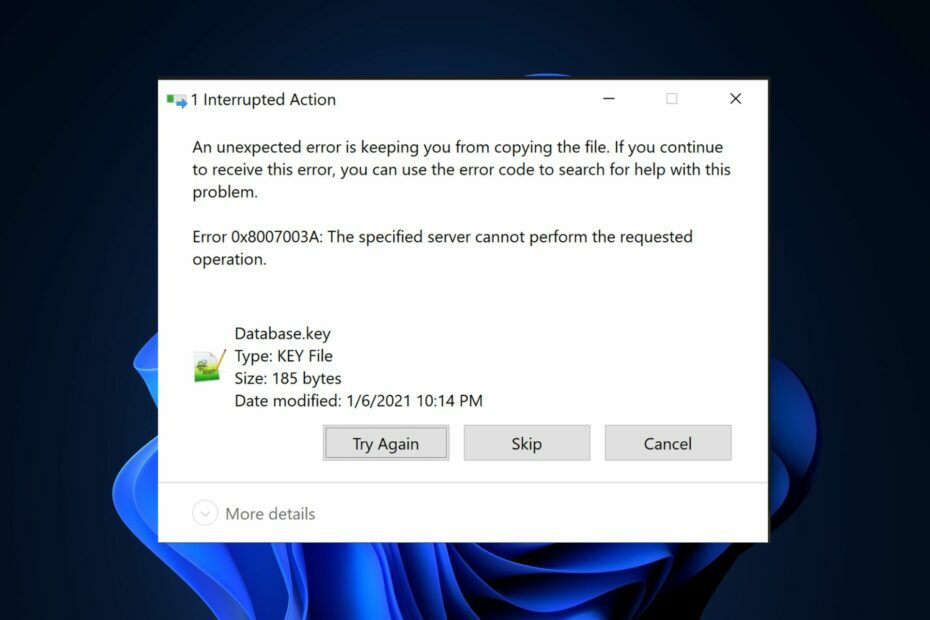
XINSTALLER VED Å KLIKKE LAST NED FILEN
- Last ned Outbyte Driver Updater.
- Start den på din PC for å finne alle de problematiske driverne.
- Etterpå, klikk Oppdater og bruk valgt for å få de nyeste driverversjonene.
- OutByte Driver Updater har blitt lastet ned av 0 lesere denne måneden.
Noen brukere i Microsoft Community-forumet og til og med noen av våre lesere har nylig rapportert det de oppdaget feilkoden 0x8007003a, men de ser ikke ut til å vite hva det betyr eller hvordan de kan fikse den.
Denne feilkoden 0x8007003a er relatert til noen feil som oppstår når brukere prøver å dele filer fra en nettverksstasjon til PC-en deres. I denne artikkelen vil vi fortelle deg hva som forårsaker det, og hvilke rettelser som skal gjelde.
Hva forårsaker feilen 0x8007003a?
Denne feilen oppstår vanligvis i scenarier som involverer nettverksfildeling eller kommunikasjon mellom datamaskiner. Nedenfor er noen vanlige årsaker til å støte på feilen 0x8007003a:
- Problemer med nettverkstilkobling – Problemer med nettverksmaskinvare eller feilkonfigurasjoner mellom de involverte datamaskinene fører ofte til feilen.
- Brannmur eller antivirusinnstillinger – Noen ganger, brannmur eller antivirus programvare kan blokkere nettverkstilgang, noe som fører til feilkoden 0x8007003a.
- Feil nettverksbane – Hvis du prøver å få tilgang til en delt mappe eller en nettverksressurs ved hjelp av en feil eller ugyldig nettverksbane, kan feilen oppstå.
- Nettverkstillatelser – Mangel på nødvendig tillatelser for å få tilgang til den delte ressursen eller mappen, kan feilkoden 0x8007003a utløses.
Nå som du vet noen av de potensielle årsakene bak feilkoden 0x8007003a, la oss gå videre til mulige reparasjoner.
Hvordan kan jeg fikse feilen 0x8007003a?
Før noe, utfør følgende foreløpige kontroller:
- Sørg for at kablene er godt tilkoblet.
- Kontroller at nettverkstilkoblingen er stabil og fungerer som den skal.
- Kontroller at nettverksbanen du bruker er riktig og riktig formatert.
- Deaktiver brannmuren eller antivirusprogramvaren midlertidig.
- Sørg for at du har de nødvendige tillatelsene.
Etter å ha bekreftet kontrollene ovenfor, hvis problemet vedvarer, kan du fortsette til neste seksjon for avanserte løsninger.
1. Kjør nettverksfeilsøkeren
- trykk Windows tasten + Jeg å åpne Innstillinger app.
- Gå til System og klikk på Feilsøking. Klikk deretter på Andre feilsøkere.
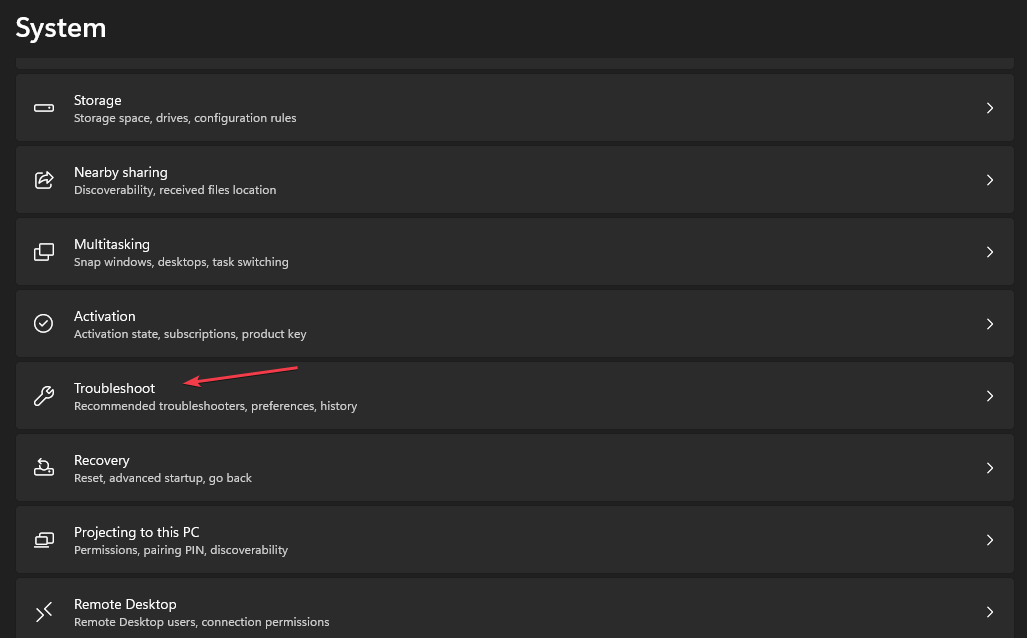
- Finn Nettverk og Internett og klikk på Løpe knappen ved siden av.
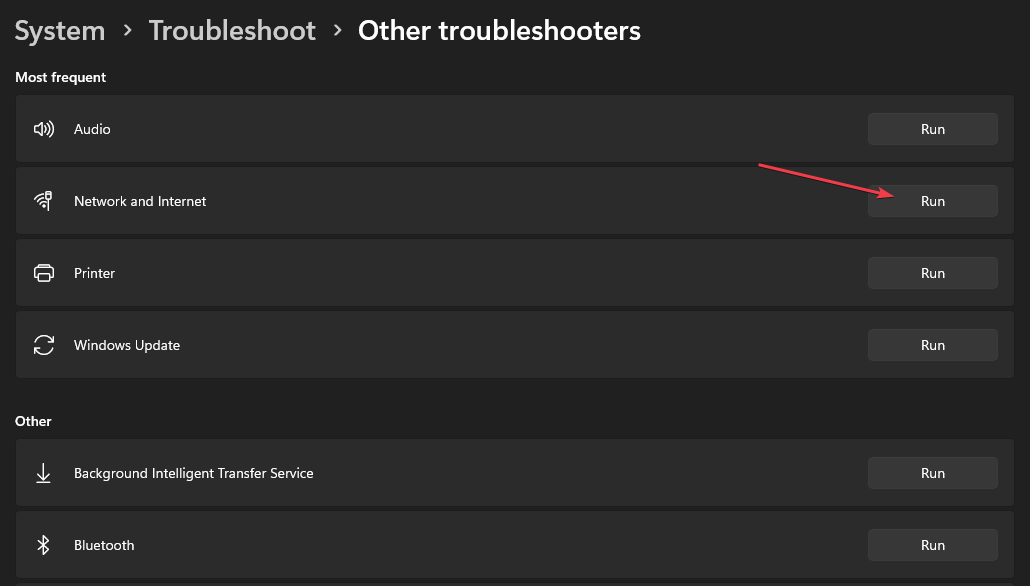
- Følg anbefalingene på skjermen for å fullføre feilsøkingsprosessen.
Nettverksfeilsøkeren vil forsøke å oppdage og løse eventuelle nettverksrelaterte problemer.
2. Start server- og arbeidsstasjon-tjenestene på nytt
- trykk Windows tasten + R å åpne Løpe kommandodialog. Type tjenester.msc i dialogboksen og trykk Tast inn.
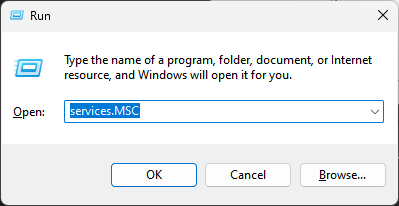
- Nå, i Tjenester vindu, finn Servertjeneste (på datamaskinen som er vert for den delte ressursen) og Arbeidsstasjonstjeneste (på datamaskinen som prøver å få tilgang til den delte ressursen).

- Høyreklikk på hver tjeneste og velg Omstart fra kontekstmenyen.
Å starte disse tjenestene på nytt kan bidra til å løse eventuelle midlertidige problemer knyttet til 0x8007003a når du kopierer filer og får tilgang til nettverksressurser. Sjekk nå om problemet er løst.
3. Oppdater nettverksdriverne
- Venstreklikk på Start menyen og velg Enhetsbehandling.
- Deretter utvider du Nettverksadaptere kategori, høyreklikk på nettverkskortet du ønsker å oppdatere, og velg Oppdater driveren fra kontekstmenyen.
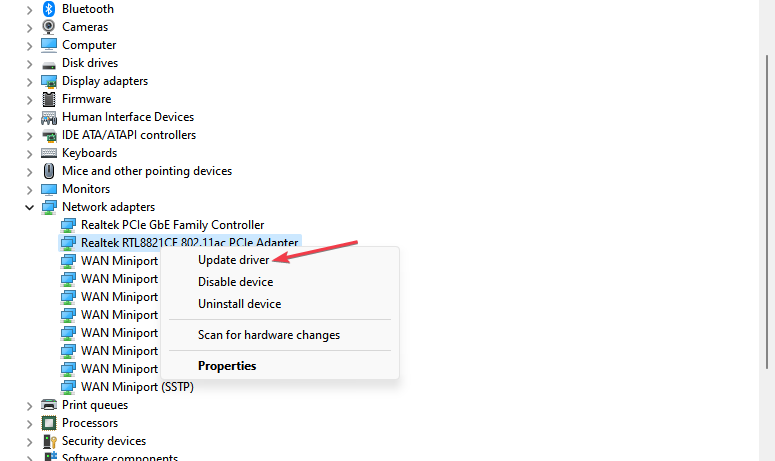
- Deretter velger du Søk automatisk etter drivere alternativet for å starte et Windows-søk.

- Følg instruksjonene på skjermen for å fullføre installasjonen.
Oppdatering av nettverksdriverne bør hjelpe med å bli kvitt alle nettverkstilkoblingsproblemer. Du kan også utforske denne veiledningen for å vite hvordan oppdater nettverksdriverne manuelt på Windows 11.
- Inndata støttes ikke Feil: hvorfor det skjer og hvordan du fikser det
- 0x8031004a Windows Update-feilkode: Slik fikser du det
- Hva er ntkrnlpa.exe og hvordan fikser jeg BSOD-feilene?
4. Utfør en systemgjenoppretting
- trykk Windows + R tastene for å åpne Løpe kommandodialog. Type rstrui i tekstfeltet og trykk Tast inn.
- Velge Systemgjenoppretting under Systembeskyttelse fanen.

- Klikk Neste å fortsette.

- Velg ønsket gjenopprettingspunkt og klikk Neste.

- Klikk på Bli ferdig for å bekrefte valget og starte PC-en på nytt.
Systemgjenopprettingen skal bidra til å tilbakestille PC-en til en perfekt tilstand før feilkoden 0x8007003a. Husk å opprette et systemgjenopprettingspunkt før du utfører en systemgjenoppretting eller bruk en som er opprettet av systemet ditt.
Og det handler om hvordan du fikser 0x8007003a-feilkoden når du kopierer filer. I tilfelle du står overfor lignende problemer i feilkode 0x8007003b, sjekk ekspertguiden vår for 7 hurtigreparasjoner du kan bruke.
Dessuten, hvis du opplever trege eller trege filoverføringer, kan du utforske vår detaljerte veiledning for tips for å øke hastigheten på filoverføringen på din Windows 11 PC.
Bruk gjerne kommentarfeltet nedenfor hvis du har spørsmål eller forslag angående dette problemet.
Opplever du fortsatt problemer? Løs dem med dette verktøyet:
SPONSERT
Noen driverrelaterte problemer kan løses raskere ved å bruke en skreddersydd driverløsning. Hvis du fortsatt har problemer med driverne, er det bare å installere OutByte driveroppdatering og få den i gang umiddelbart. La den derfor oppdatere alle drivere og fikse andre PC-problemer på kort tid!

![Discord Error 1105: Hvordan fikse det [2023 Guide]](/f/f0ee9c03a60954f43bd96fe8c07e54ea.png?width=300&height=460)